给系统防火墙找一个好的帮手
现在微软的操作系统里面都有一个防火墙的功能,通过它可以管理软件程序对网络的访问操作,以此同时还可以防范外部网络对系统的攻击。但是这种自带的系统功能,往往都需要到控制面板里面进行管理操作,所以来来回回的点击特别的麻烦。当然,我们有更好的方法可以简化相关的管理步骤。
软件程序快速管理
其实这样的问题已经困扰微软系统的用户很久了,网上也有很多的小工具可以帮助用户解决问题,而今天我们就来试一试“Easy Firewall”这款工具。“Easy Firewall”下载完成以后直接解压缩,然后根据自己的系统版本运行对应的软件程序即可。我们知道防火墙最重要的功能,就是对软件程序的网络连接进行管理。所以我们首先点击“文件”按钮,在弹出的对话框里面选择要管理的软件程序文件。接下来在“规则名称”选项里面设置一个名称,如果用户不进行设置的话,就以软件程序的文件名作为名称。然后再根据自己的需要,选择“阻止连接”和“允许连接”选项。最后点击“应用规则”按钮,就可以创建完成相应的防火墙规则了。
提示:
如果软件程序无法正常运行的话,那么首先安装 .NET Framework 4.0 或更高版本。
网络地址监控管理
其实除了可以对软件程序进行管理以外,防火墙还可以对网络地址进行管理操作。我们知道很多软件程序会在后台进行数据传输,用于进行广告信息以及软件程序的推广。如果直接对软件程序进行阻止操作,那么整个软件也就无法使用了。所以很多用户采用修改系统Hosts文件的方法来解决,而现在利用“Easy Firewall”工具也可以很好的解决问题。
首先我们按照前面的方法来选择一个程序文件,选择“允许连接”选项后点击“启动监视”按钮。接下来我们启动运行刚刚选择的这款软件,稍等片刻就可以在“Easy Firewall”的窗口列表里面显示出这款软件程序在后台访问的网络地址(图1)。
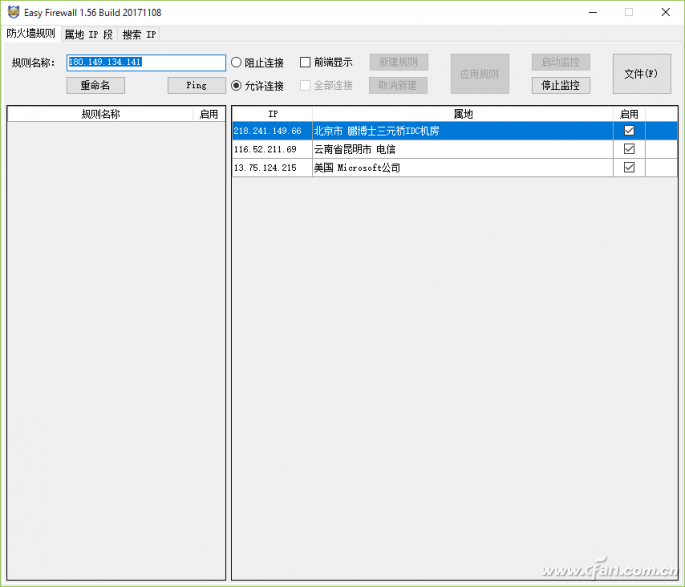
我们现在在列表中找到可疑的IP地址,点击鼠标右键选择菜单中的“复制IP”命令。接下来切换到“属地IP段”标签,将刚刚复制的IP地址信息粘贴到“规则名称”里面,然后选择“阻止连接”选项,最后点击“加入规则”按钮就可以阻止软件程序对这个IP地址的访问(图2)。
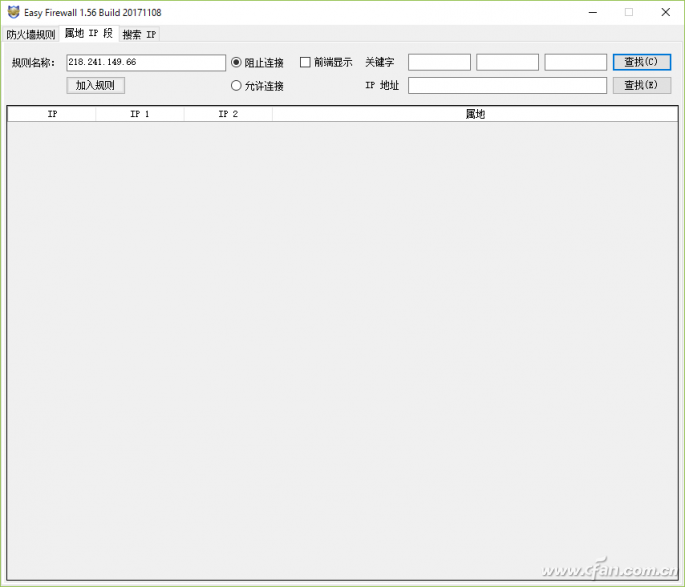
已有规则这样删除
虽然“Easy Firewall”这款工具管理操作非常方便,但是暂时还没有删除防火墙已有规则的方法,所以还是只有在系统防火墙里面进行操作。首先打开系统防火墙的高级设置窗口,点击左侧列表中的“出站规则”这项,然后在列表中就可以看到我们添加的规则。找到需要删除的防火墙规则后,点击鼠标右键选择菜单中的“删除”命令,就可以将它从系统里面删除掉了(图3)。
